La procédure suivante démontre la création d'un scénario de réplication du serveur de fichiers générique. Pour obtenir des instructions plus détaillées concernant les scénarios destinés à des applications spécifiques telles qu'Exchange Server ou SQL Server, reportez-vous au Manuel des opérations CA ARCserve RHA approprié.
Procédez comme suit:
L'écran de bienvenue de l'assistant de création de scénarios s'affiche.
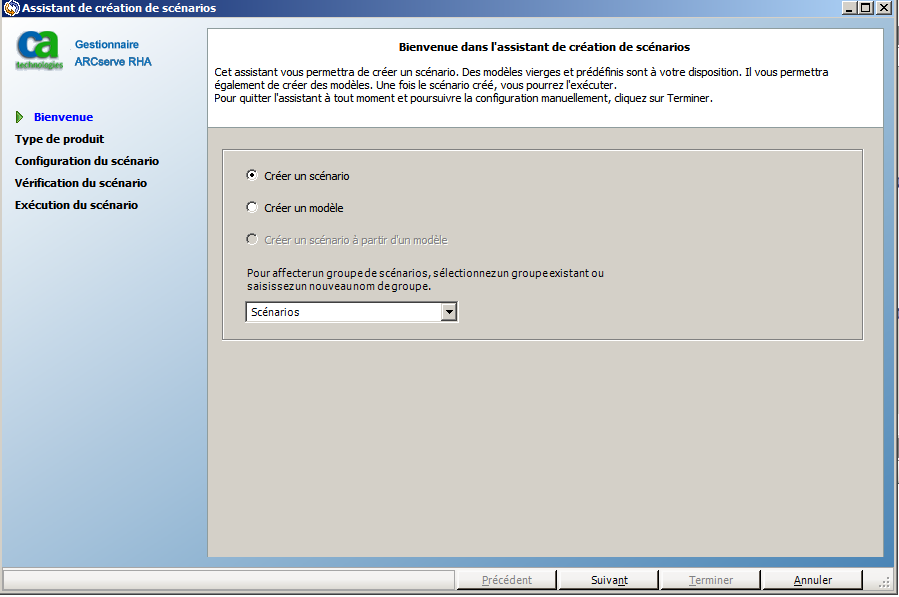
L'écran de bienvenue permet de créer un scénario et d'affecter le nouveau scénario à un groupe de scénarios. Dans l'écran de bienvenue, vous pouvez créer un tout nouveau scénario, créer un scénario à partir d'un modèle ou créer un modèle. Pour plus d'informations sur la création de modèles, consultez la rubrique Utilisation de modèles.
Remarque : Pour accéder aux autres fonctionnalités du gestionnaire lors de la création du scénario, réduisez la fenêtre de l'assistant de création de scénarios. L'assistant de création de scénarios est lié à la vue du scénario. Si vous changez de vue, l'assistant est automatiquement réduit.
La fenêtre Sélection d'un type de serveur et d'un type de produit s'affiche.
Cette fenêtre indique les applications prises en charge et les types de produits disponibles, selon la licence CA ARCserve RHA que vous avez acquise.
Indique que vous voulez créer ce scénario sans les produits CA ARCserve intégrés. Cliquez sur Suivant.
Indique que ce scénario utilise CA ARCserve Backup pour sauvegarder la réplication de RHA.
Saisissez le nom du serveur de sauvegarde. Cliquez sur Suivant.
Remarque : Pour plus d'informations sur les sauvegardes, consultez le Manuel d'administration de CA ARCserve Backup dans la bibliothèque de CA ARCserve Backup.
Indique que ce scénario réplique une sauvegarde CA ARCserve D2D.
Entrez le nom d'hôte ou l'adresse IP de CA ARCserve D2D. Cliquez sur Suivant.
La boîte de dialogue CA ARCserve D2D s'ouvre. Entrez les informations d'identification de l'utilisateur et la configuration ARCserve D2D. Cliquez sur Suivant.
Remarque : Pour plus d'informations sur les sauvegardes D2D, consultez le Manuel de l'utilisateur de CA ARCserve D2D dans la bibliothèque de CA ARCserve D2D.
La fenêtre Hôtes maître et de réplication s'affiche.
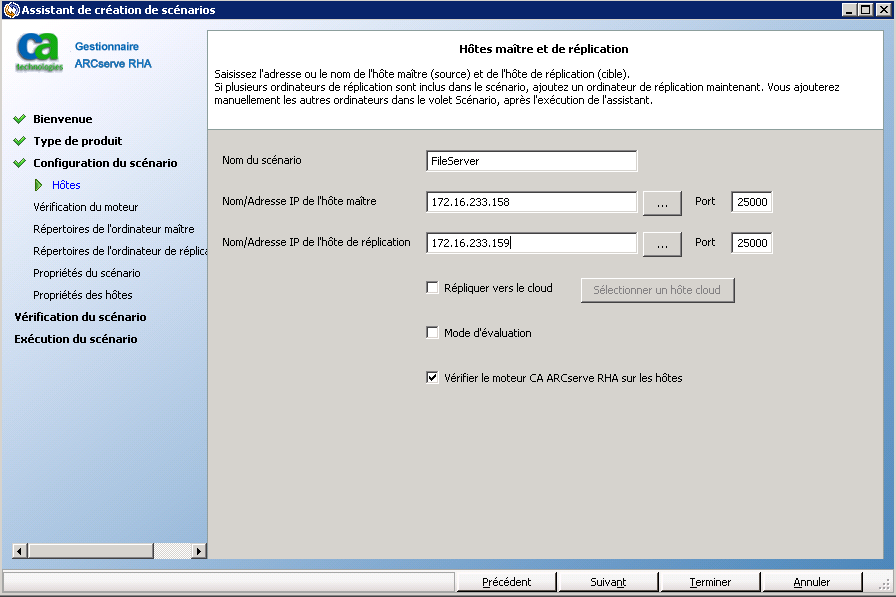
Dans cette fenêtre, indiquez l'hôte à protéger (ordinateur maître) et l'hôte sur lequel sont stockées les données répliquées (ordinateur de réplication).
La fenêtre de vérification des hôtes s'ouvre si vous avez activé l'option Vérifier le moteur CA ARCserve RHA sur les hôtes. Le logiciel vérifie la présence et la connectivité des hôtes maître et de réplication indiqués dans la fenêtre précédente. Une fois ces connexions vérifiées, le système s'assure qu'un moteur est installé sur chaque hôte. Si vous vous connectez au gestionnaire avec d'autres informations d'identification d'utilisateur que celles utilisées pour les hôtes distants, l'état du serveur indique Non connecté. Vous êtes alors invité à entrer les informations d'identification de l'utilisateur pour chaque hôte sélectionné : la vérification redémarre une fois que vous avez terminé.
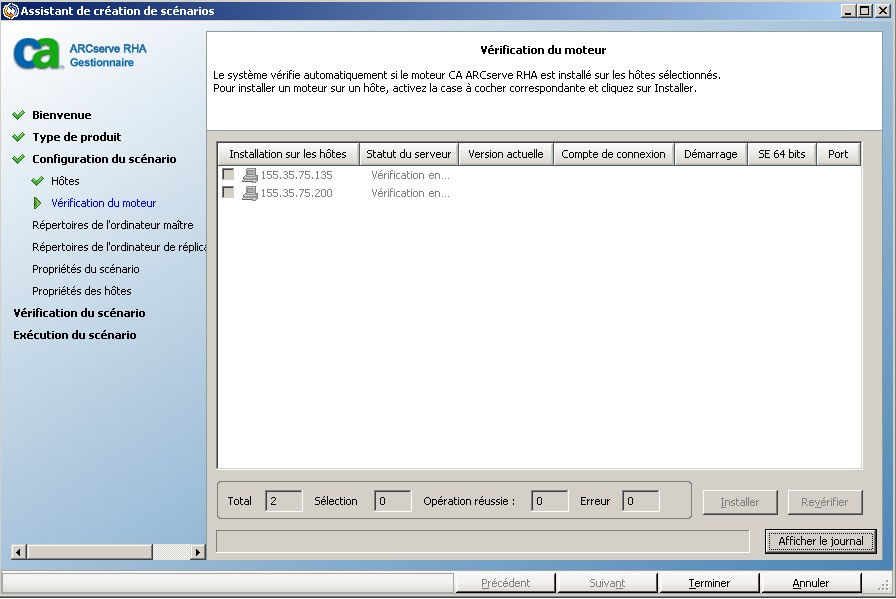
Effectuez l'une des opérations suivantes :
Après avoir cliqué sur Installer, vous êtes invité à entrer les informations d'identification pour le compte de service du moteur CA ARCserve RHA :
La fenêtre Répertoires racines de l'ordinateur maître s'affiche.
Elle indique les répertoires et les fichiers présents sur le serveur maître. Ces répertoires et fichiers contiennent les données qui peuvent être répliquées et protégées. Le logiciel regroupe automatiquement dans un répertoire unique les données stockées au même endroit.
Lorsque vous sélectionnez des répertoires racines pour les serveurs maître et de réplication, la longueur totale des caractères des noms du répertoire racine et des sous-répertoires ne doit pas dépasser 1 024 octets.
Lorsque vous sélectionnez un lecteur ou un répertoire dans la partie de gauche, son contenu s'affiche dans la partie de droite. Pour plus d'informations, consultez la section Filtrage des fichiers d'un répertoire de l'ordinateur maître.
Remarque : Si vous avez sélectionné l'option d'intégration ARCserve D2D dans la fenêtre Sélection d'un type de serveur et d'un type de produit, alors le dossier de sauvegarde est automatiquement sélectionné. Ce dossier est le dossier de sauvegarde spécifié par CA ARCserve D2D.
La réplication des points de montage est possible uniquement si ces fichiers ont été ajoutés à l'ordinateur maître avant le lancement du moteur. Si vous avez inclus les points de montage dans les répertoires racines de l'ordinateur maître alors que le moteur était déjà en cours d'exécution, aucune erreur n'est signalée, mais la réplication ne démarre pas. Dans ce cas, vous devez redémarrer le moteur pour lancer la réplication.
Acceptez le répertoire racine par défaut ou entrez un autre nom.
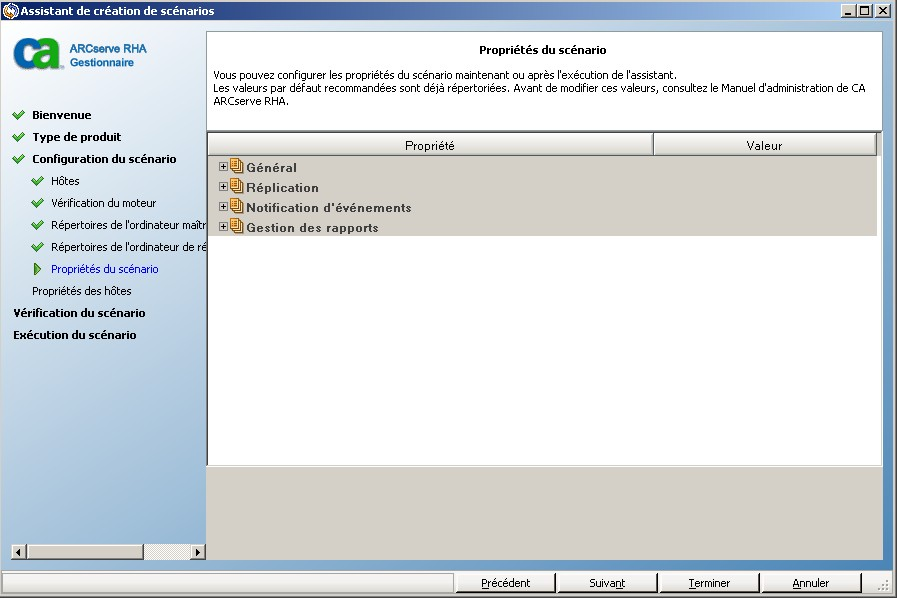
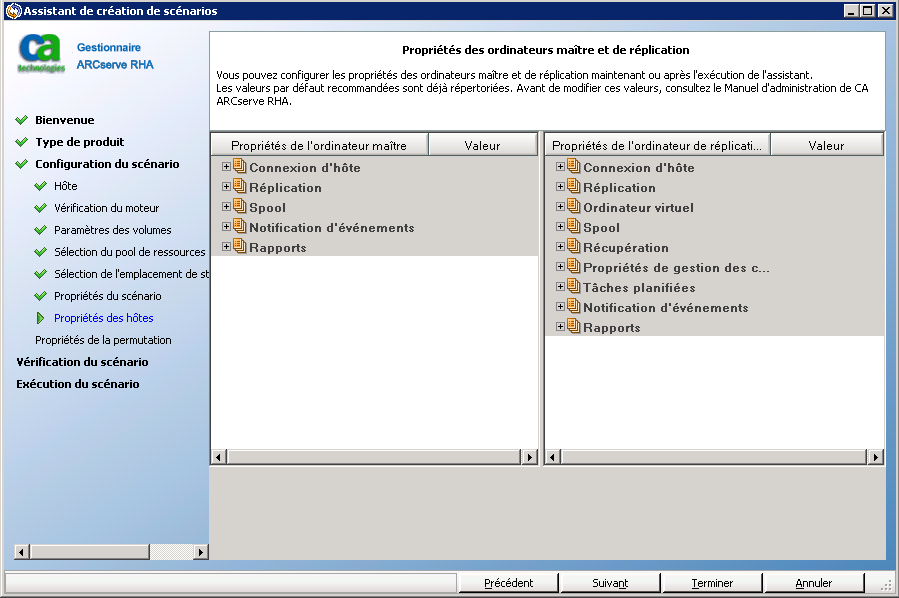
Vérifiez les informations du spool avant de modifier ses propriétés.
Cliquez sur Suivant. Patientez jusqu'à l'affichage de la fenêtre Vérification du scénario.
Lorsque vous résolvez des erreurs et des avertissements, cliquez sur Suivant. La fenêtre Exécution du scénario s'ouvre.
Remarque : La synchronisation peut être longue, selon la taille des données et la bande passante du réseau. Si nécessaire, sélectionnez Synchronisation hors ligne. Pour plus d'informations, reportez-vous à la rubrique Méthodes de synchronisation.
Si vous choisissez l'option Exécuter, le logiciel envoie un message pour indiquer que la synchronisation est terminée. A ce stade, la réplication en temps réel est opérationnelle et le scénario de réplication est actif.
Un rapport de synchronisation est généré. Pour afficher ce rapport, reportez-vous à la rubrique Affichage d'un rapport.
| Copyright © 2012 CA. Tous droits réservés. | Envoyer un courriel à CA Technologies sur cette rubrique |